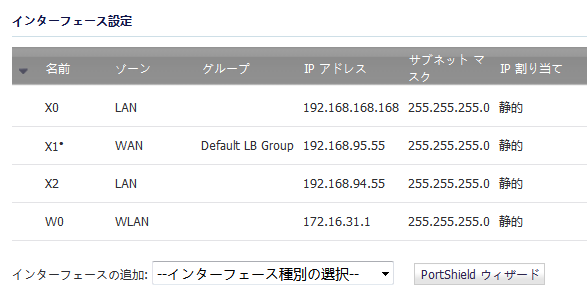
|
1
|
「ネットワーク > インターフェース」ページに移動します。
|
|
2
|
装置によって、「インターフェース設定」テーブルには、次のいずれかがあります。
|
|
•
|
「インターフェースの追加」ドロップダウン メニュー
|
|
•
|
「WLAN トンネル インターフェースの追加」ボタン
|
次のいずれかの方法で、「WLAN トンネル インターフェースの追加」ダイアログを表示します。
|
•
|
ドロップダウン メニューから、「WLAN トンネル インターフェース」を選択します。
|
|
•
|
「WLAN トンネル インターフェースの追加」ボタンを選択します。
|
|
3
|
|
4
|
|
5
|
「トンネル送信元インターフェース」フィールドに、SSL VPN トンネルに使用するインターフェース (X2 など) を設定します。
|
|
6
|
|
7
|
「OK」を選択します。
|
|
1
|
「SSL VPN > クライアント設定」ページを開きます。
|
|
2
|
|
3
|
|
4
|
「ネットワーク アドレス IP V4」ドロップダウン メニューで、次のいずれかを行います。
|
|
•
|
「ネットワークの作成」で新しいネットワーク オブジェクトを作成して、それを選択します。
|
|
5
|
|
6
|
「ネットワーク アドレス IP V6」ドロップダウン メニューで、作成済みの IPv6 NetExtender アドレス オブジェクトを選択します。
|
|
7
|
「クライアント ルート」タブを選択します。
|
|
8
|
|
9
|
|
10
|
「OK」を選択します。
|
|
1
|
「ユーザ > ローカル ユーザ」ページを開きます。
|
|
2
|
|
4
|
「グループ」タブを選択します。
|
|
5
|
|
6
|
「VPN アクセス」タブを選択します。
|
|
7
|
|
8
|
「OK」を選択します。
|
WLAN トンネル インターフェースのサブネット (X2 サブネット) へのルートに加えて、SSL VPN の「デバイス プロファイルの編集」ダイアログの「クライアント ルート」タブで、他のルートも追加できます。
|
•
|
|
•
|